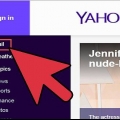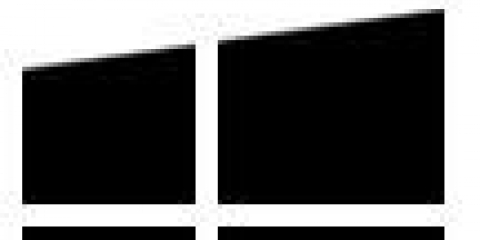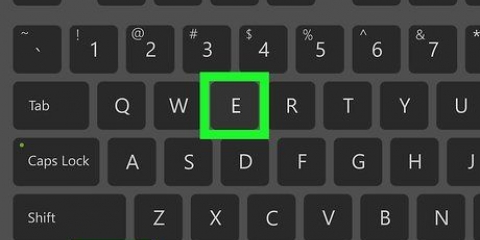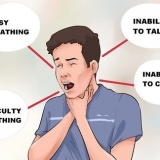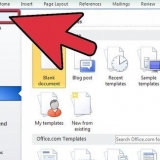Denne prosessen kan ta noen sekunder til noen minutter, avhengig av størrelsen på filen. Google Sheets vil automatisk separere alle data fra CSV-filer med komma som skilletegn.
Åpne csv-filer
Innhold
Kommaseparerte datafiler (CSV) er filer som inneholder data fra en tabell som ren tekst, for eksempel adresseinformasjon. Mens CSV-filer kan åpnes i mange programmer (som tekstredigerere), vises dataene de inneholder best med et regnearkprogram, for eksempel Microsoft Excel, OpenOffice Calc eller Google Sheets. Klikk "Åpne" i "Fil"-menyen, velg CSV-filen og juster deretter innstillingene for separatoren som brukes, hvis dataene ikke vises riktig. Lignende trinn kan tas for Google Sheets, men krever at du laster opp filene til Googles servere. Hold dataene dine klare og ryddige!
Trinn
Metode 1 av 3: Microsoft Excel

1. Start Microsoft Excel på datamaskinen.

2. Klikk på "Fil"-menyen og velg "Åpne". Denne menyen er plassert i øverste venstre hjørne og åpner et vindu for å søke etter filer på datamaskinen din.
Du kan også klikke Ctrl + O (Windows) trykk på eller ⌘ cmd + O (Mac) for å utføre samme handling.

3. Velg en CSV-fil og trykk "Åpne". Filen åpnes og vises i et nytt Excel-regneark.

4. Klikk på "Data"-fanen for å åpne "Tekst til kolonner"-veiviseren (valgfritt). Hvis Excel legger all teksten fra CSV-filen i én kolonne, kan du bruke veiviseren til å organisere dataene slik at de kan behandles bedre i Excel. Data-fanen er plassert i den øverste menylinjen og viser noen dataspesifikke alternativer.
Hvis du bare vil dele enkelte kolonner, klikker og drar du markøren for å markere kolonnene du vil dele.

5. Klikk på "Tekst til kolonner". Denne knappen er et av alternativene i Data-fanen og åpner veiviseren "Tekst til kolonner".

6. Velg alternativet "Med skilletegn" og klikk "Neste". En separator setter en grense mellom datapunktene i en tekstfil (i dette tilfellet komma).

7. Merk av for "Komma" og klikk "Fullfør". All tekst som tidligere var atskilt med komma, vil nå bli plassert i separate kolonner.
Metode 2 av 3: OpenOffice Calc

1. Last ned og åpneOpenOffice Calc. Velg operativsystemet ditt fra rullegardinmenyen og trykk `Last ned`. Kjør installasjonsfilen og velg hvilke OpenOffice-komponenter du vil installere. Alt du trenger for å åpne CSV-filer er OpenOffice Calc.
- OpenOffice er gratis programvare.

2. Klikk på "Fil"-menyen og velg "Åpne". Denne menyen er plassert i øverste venstre hjørne og åpner et vindu for å søke etter filer på datamaskinen din.

3. Velg en CSV-fil og trykk "Åpne". Filen åpnes i OpenOffice Calc.

4. Klikk på "Data"-menyen og velg "Tekst til kolonner" (valgfritt). Hvis OpenOffice Calc ikke separerer dataene riktig, kan du sette skillet selv. Data-menyen finner du i hovedmenyen øverst på skjermen.
Hvis du bare vil dele enkelte kolonner, klikker og drar du markøren for å velge kolonnene du vil dele.

5. Velg alternativknappen "Avgrenset med". Du finner dette under "Delimiter options"-overskriften.

6. Merk av for "Komma" og klikk "OK". All tekst som tidligere var atskilt med komma, er nå plassert i separate, separate kolonner.
Metode 3 av 3: Google Regneark

1. Gå tilGoogle Sheets i nettleseren og logg på med Google-kontoen din. Skriv inn brukernavn og passord og trykk "Logg inn".
- Google Sheets er gratis, men du trenger en Google-konto for å bruke det. Hvis du ikke har en Google-konto, klikker du på "Opprett konto" og følger instruksjonene på skjermen for å opprette et Google-brukernavn og -passord.
- Google Sheets kan også brukes med Google Disk.

2. Klikk på "Åpne filvelger". Denne knappen er representert av et mappeikon og vises øverst til høyre på siden. Dette vil åpne `Åpne en fil`-vinduet.

3. Klikk på fanen Last opp. Dette åpner et grensesnitt for opplasting av CSV-filen din.

4. Dra CSV-filen inn i opplastingsvinduet. En fremdriftslinje vises når opplastingen har startet.
Alternativt kan du også klikke på "Velg fil som skal lastes opp"-knappen i midten av opplastingsvinduet, og bla etter CSV-filen på datamaskinen din.

5. Vent til CSV-filen lastes opp. Når den er fullført, åpnes filen automatisk av Google Sheets.
Artikler om emnet "Åpne csv-filer"
Оцените, пожалуйста статью
Populær